![]()
2019年10月に発売された「Pixel4」では、星空を手軽に撮影できる「天体撮影モード」の存在があきらかとなりました。その後「Pixel3a」についてもアップデートにより「天体撮影モード」が使えるようになるとのことで話題となりました。
しかし、それから実際にアップデートされる様子もなく、忘れかけていた2019年12月、
「Pixel3a」をさわっていたところ「天体写真機能ON」の文字が表示され、いつの間にかアップデートされていたことが判明しました。
今回の記事では、Pixel3aの天体撮影モード(天体写真機能)についてまとめてみました。
天体撮影モード(天体写真機能)がオンになるかどうかの確認方法!
Pixel3aがアップデートにより天体撮影モード(天体写真機能)がオンになるかどうか確認してみましょう!
1.Pixel3aをテーブル等の上に置き、カメラを起動します。
Pixel3a「テーブルでカメラ起動」
2.カメラが起動したら「夜景モード」を選択します。
Pixel3a「夜景モード」
3.画面上部に「天体写真機能ON」が表示されれば、天体撮影モードに対応しています。
Pixel3a「天体写真機能ON」
天体撮影モード(天体写真機能)の確認を通じて気付いた方も多いと思いますが、カメラのメニューの中にモード切替ボタン等があるわけではありません。
天体撮影モード(天体写真機能)はメニューにあるわけではない!条件がそろうと自動で切り替わる!
天体撮影モード(天体写真機能)は、条件がそろったときに自動で切り替わことが分かりました。では、その条件とはいったいどういう条件なのでしょうか?試してみたところ、次の3つの条件が揃った場合に天体撮影モード(天体写真機能)がオンに切り替わるようです。
■「夜景モード」にする。
■「Pixel3a」を三脚などで固定する。
※少しでも動くと天体写真機能が解除されてしまいますので手持ち撮影では厳しいと思われます。
■暗いところで撮影する。
※真っ暗である必要はないですが、まわりが明るいと天体写真機能ONになりにくいようです。
家のベランダから星空を撮影!
さっそく天体撮影モードを試すべく、手軽なところで家のベランダから星空を撮影してみました!天体撮影モード(天体写真機能)をオンにする為には、前述の条件をクリアする必要があります。その中でも最も重要な「Pixel3aを固定する」を実現する為に、段ボールを加工してスマホスタンドにしてみました。
■お手製スマホスタンド
段ボールを加工して、ササっとお手製スマホスタンドを作ります。

お手製スマホスタンド
■お手製スマホスタンドにカメラをセット!
お手製のスマホスタンドにPixel3aをセットし、固定します。

お手製スマホスタンドにPixel3aをセットした様子
■星空を撮影!
家のベランダから星空を撮影してみます。街の明かりと満月の明かりで、わりと明るい日の撮影となりましたが、オリオン座以外の目にみえない星もバッチリととらえてくれています!
Pixel3a「天体撮影モード(天体写真機能)」サンプル1
もう少し、夜空側に向けて撮影してみると、より多くの星をとらえてくれました!
Pixel3a「天体撮影モード(天体写真機能)」サンプル2
※天体写真機能がオンの状態でシャッターボタン(お月様マーク)をタップすると撮影を開始します。同時にカウントダウンが始まりしばらくのあいだ撮影し続けます。
Pixel3a天体撮影時の動作
こんなに簡単に星空の撮影ができるとなると、高原のきれいな星空を撮影したら素敵な写真が撮れるのでは!?と、期待がふくらみます。スマホ用の三脚を準備して、あらためて天体撮影にチャレンジしたいと思います。
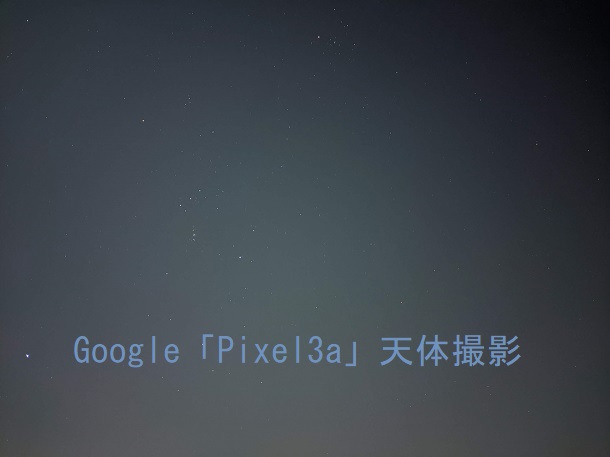
の処分.jpg)

コメント